Wix Restaurants: cambiarse a la nueva app Reservas de mesas
4 min
En este artículo
- Paso 1 | Agrega y configura la aplicación Reservas de mesas de Wix
- Paso 2 | Desactiva la aplicación anterior de Reservas de Wix Restaurant
- Paso 3 | Agrega tus reservas existentes a la nueva app
- Paso 4 | Habilita la nueva app Reservas de mesas
- Paso 5 | Elimina la antigua app Wix Reservations de tu sitio
Agrega la nueva aplicación Reservas de mesas de Wix a tu sitio de Wix Restaurants y administra todas las reservas de tu restaurante desde el panel de control de tu sitio.
Para cambiar de la aplicación anterior a la nueva, primero agrega la nueva app Reservas de mesas de Wix a tu sitio y configúrala. Una vez que la nueva aplicación esté configurada, deshabilita la aplicación anterior de Reservas de restaurantes Wix para dejar de aceptar reservas con ella en tu sitio. Luego, agrega todas tus reservas existentes a la app Reservas de mesas de Wix antes de eliminar la aplicación anterior.
Paso 1 | Agrega y configura la aplicación Reservas de mesas de Wix
Agrega las mesas de tu restaurante, el tamaño de los grupos de comensales y el tiempo de rotación, cuándo pueden reservar una mesa los comensales y por cuánto tiempo. También puedes establecer el número total de comensales o grupos que pueden reservar una mesa en un plazo de 15 minutos para evitar las prisas.
Una vez que agregas y configuras la aplicación, puedes administrar todas las reservas de tu restaurante desde el panel de control de tu sitio.
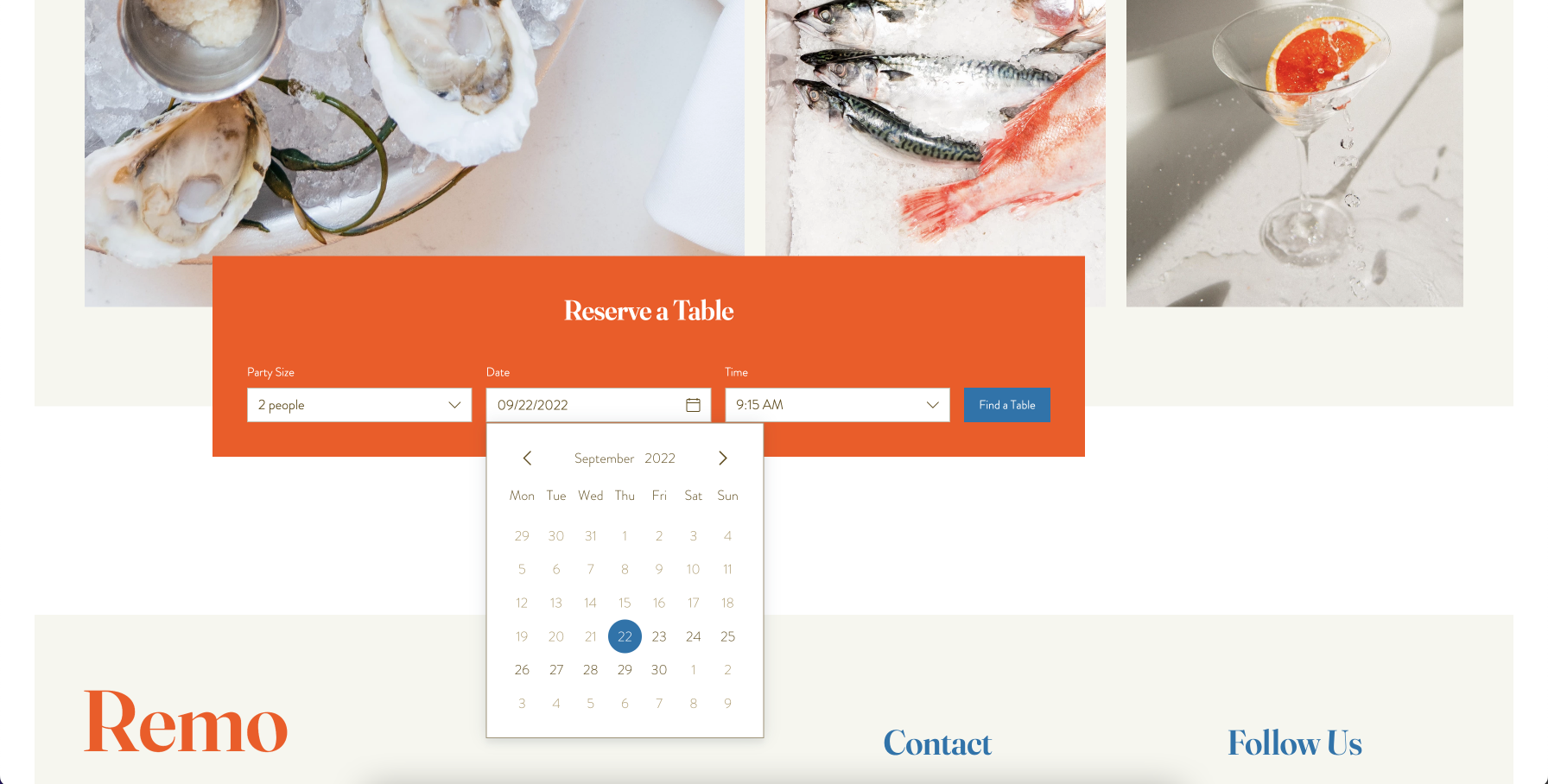
Paso 2 | Desactiva la aplicación anterior de Reservas de Wix Restaurant
Una vez que hayas agregado y configurado la nueva app Reservas de mesas de Wix, desactiva la aplicación anterior para dejar de aceptar reservas con ella en tu sitio.
Para deshabilitar la aplicación Reservas de Wix Restaurant:
- Ve a Reservas en el panel de control de tu sitio.
- Haz clic en Ajustes en la parte superior derecha.
- Desactiva Las reservas están: activadas para desactivar las reservas online. La aplicación de reservas aún aparece en tu sitio, pero los comensales no podrán reservar una mesa.

Consejo:
Guarda los contactos de reservas anteriores exportándolos desde Reservas y luego importarlos a tus contactos.
Paso 3 | Agrega tus reservas existentes a la nueva app
A continuación, agrega todas tus reservas de la antigua aplicación Wix Restaurant Reservations a la nueva aplicación Reservas de mesas de Wix. Revisa todas tus reservas en la app anterior y luego agrégalas manualmente a la nueva aplicación.
Importante:
Antes de agregar las reservas existentes a la nueva aplicación, desactiva las confirmaciones por email, para que los comensales no reciban una notificación adicional sobre su reserva.
- Ve a Reservas de mesas en el panel de control de tu sitio.
- Haz clic en Ajustes en la parte superior derecha.
- Haz clic en Notificaciones.
- Haz clic en Administrar notificaciones junto a Notificaciones que envías.
- Haz clic en el icono Más acciones
 junto a Enviar confirmación de reserva de mesa y desactívala.
junto a Enviar confirmación de reserva de mesa y desactívala.
Para agregar reservas de mesas a la nueva aplicación:
- Ve a Reservas de mesas en el panel de control de tu sitio.
- Haz clic en + Agregar reserva.
- Ingresa los detalles del comensal y de la reserva, asigna una mesa y agrega notas para tu equipo sobre esta reserva.
- Haz clic en Guardar.
- Repite los pasos 2 a 4 para todas tus reservas.

Paso 4 | Habilita la nueva app Reservas de mesas
Una vez que hayas agregado todas tus reservas existentes, puedes habilitar la nueva aplicación Reservas de mesas de Wix, para permitir que los comensales reserven mesas en tu sitio.
Para habilitar la app Reservas de mesas de Wix:
- Ve a Reservas de mesas en el panel de control de tu sitio.
- Haz clic en Ajustes en la parte superior derecha.
- Habilita la palanca Las reservas online están desactivadas para que los comesales puedan reservar una mesa en tu sitio.

Importante:
Si desactivaste el email de confirmación que envías a los comesales en el paso anterior, asegúrate de reactivarlo.
Paso 5 | Elimina la antigua app Wix Reservations de tu sitio
Ahora que la app Reservas de mesas de Wix está configurada y activa en tu sitio, elimina la antigua aplicación Wix Reservations de tu sitio.
Para eliminar la app Wix Reservations:
- Ve a Administrar apps en el panel de control de tu sitio.
- Haz clic en el icono Más acciones
 junto a la aplicación Wix Reservations.
junto a la aplicación Wix Reservations. - Haz clic en Eliminar.

- Haz clic en Ir al Editor.
- Haz clic en el botón ¿Por qué quieres borrar esta app?
- Haz clic en Eliminar app.

